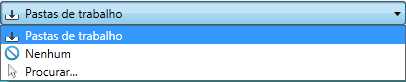A retirada de um arquivo altera o atributo de somente leitura da cópia local para ler/gravar. Após o arquivo ter sido retirado, ele pode ser editado. Somente um membro da equipe pode fazer o check-out de um arquivo de cada vez. Ninguém mais pode modificar um arquivo em check-out até que se lhe volte a fazer check-in. Consulte o nome de usuário para determinar que tenha um determinado arquivo em check-out. Você pode efetuar o check-out de um, vários ou todos os arquivos de uma pasta em função das opções selecionadas na caixa de diálogo Fazer check-out.
Entenda Obter revisão e Fazer check-out
Os comandos Obter revisão e Fazer check-out recuperam os arquivos graváveis do Vault e os salvam na sua pasta de trabalho para permitir sua modificação. Somente um usuário pode ter um arquivo em check-out para edição de cada vez. Se um usuário precisa obter a versão mais recente de um arquivo que está em check-out, use o comando Atualizar.
- O comando Obter revisão permite efetuar o check-out de uma determinada revisão de um arquivo e copiar na pasta local. Nota:
A operação de Revisão está disponível no Autodesk Vault Workgroup, Collaboration e Professional.
- O comando Fazer check-out somente obtém a versão principal da revisão principal de um arquivo. Consulte Compreendendo Revisões para obter mais informações. Nota: Se você estiver usando o Autodesk Vault Basic, a versão mais recente de um arquivo é recuperado.
Para devolver o arquivo ao Vault, é possível usar o comandoFazer Check-in para confirmar suas alterações e copiar o arquivo local e modificado no Vault. Também é possível usar o comando Desfazer check-out. Este comando não atualiza o Vault. Portanto, todas as alterações efetuadas na cópia local do arquivo desde a última vez foi feito seu check-out são perdidas.
Funções com Permissões para este Recurso
Funções com permissão para este recurso
|
Função |
Acesso |
|---|---|
|
Administrador |
X |
|
Editor de pedidos de alteração |
|
|
Administrador do Centro de conteúdo |
X |
|
Editor do centro de conteúdo |
|
|
Objeto personalizado de consumo |
X |
|
Editor de objeto personalizado (Nível 1) |
X |
|
Editor de objeto personalizado (Nível 2) |
X |
|
Gerenciador de objeto personalizado (Nível 1) |
|
|
Gerenciador de objeto personalizado (Nível 2) |
|
|
Consumidor de documentos |
X |
|
Editor de documentos de nível 1 |
X |
|
Editor de documentos de nível 2 |
X |
|
Gerenciador de documentos (Nível 1) |
|
|
Gerenciador de documentos (Nível 2) |
|
|
Gerenciador de ERP |
X |
|
Editor de item (Nível 1) |
X |
|
Editor de item (Nível 2) |
X |
|
Revisor de item |
X |
Fluxos de trabalho de Obter/Fazer Check-out
A caixa de diálogo Obter/fazer check-out possui opções diferentes baseadas na edição do Autodesk Vault. Além disso, alguns complementos têm diferentes fluxos de trabalho que o cliente independente. Os fluxos de trabalho diferentes para fazer o check-out dos arquivos de um Vault são exibidos nesta seção.
Cliente do Vault (2014)
Saiba mais sobre a caixa de diálogo Obter/Fazer Check-out
A caixa de diálogo Obter/Fazer check-out do Vault 2014 tem duas configurações: retraído e expandido.
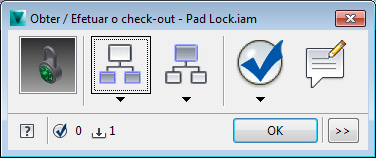
Caixa de diálogo Obter/Fazer check-out retraída - Vault 2014
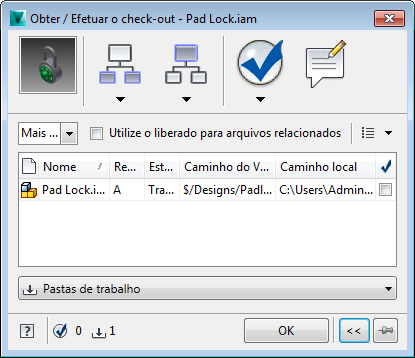
Caixa de diálogo Obter/Fazer check-out expandida - Vault 2014
 .
. Operações da caixa de diálogo Obter/Fazer check-out
- Seleção de fonte – seleciona apenas os arquivos que foram inicialmente realçados na vista principal quando a caixa de diálogo Obter/Fazer check-out for aberta.
- Todos os arquivos – Seleciona todos os arquivos listados na caixa de diálogo Obter/Fazer check-out.
- Vista de lista
 Visualize o conteúdo do painel Obter/Fazer check-out em uma lista simples.
Visualize o conteúdo do painel Obter/Fazer check-out em uma lista simples. - Vista de pasta
 Visualize o conteúdo do painel Obter/Fazer check-out em uma estrutura de árvore.
Visualize o conteúdo do painel Obter/Fazer check-out em uma estrutura de árvore. - Vista de projeto
 Visualize o conteúdo do painel Obter/Fazer check-out em relação a um projeto.
Visualize o conteúdo do painel Obter/Fazer check-out em relação a um projeto.
|
Operação |
Details |
|---|---|
|
Vista em miniatura
|
Se somente um arquivo estiver selecionado, uma miniatura do arquivo é exibida. Se mais de um arquivo é selecionado, uma miniatura genérica com múltiplos documentos é exibida. |
|
Incluir secundário
|
É possível incluir automaticamente arquivos filhos especificados para fazer check-out sempre que você faz check-out de um objeto do vault. Dica: Passe o mouse sobre o botão Incluir filhos a qualquer momento para ver a configuração atual da inclusão.
Clique no botão Incluir filhos para adicionar os tipos de arquivo filhos específicos à lista atual de arquivos. Clique na seta suspensa abaixo do botão Incluir filhos para alterar quais tipos de filhos são incluídos quando o botão é pressionado. É possível desativar a operação clicando de novo. Todas as configurações de inclusão são ignoradas até que o botão seja ativado novamente. |
|
Incluir principais
|
É possível incluir automaticamente arquivos pais especificados para fazer check-out sempre que você faz check-out de um objeto do vault. Dica: Passe o mouse sobre o botão Incluir pais a qualquer momento para ver a configuração atual.
Clique no botão Incluir pais para adicionar a documentação relacionada a tipos de arquivo pais específicos à lista atual de arquivos. Clique na seta suspensa abaixo do botão Incluir pais para alterar quais tipos de pais, se houver, são incluídos quando o botão é pressionado. É possível desativar o recurso clicando de novo. Todas as configurações de inclusão são ignoradas até que o botão seja ativado novamente. |
|
incluir vínculos
Nota: Essa operação fica disponível quando um objeto com vínculos é selecionado no Vault Workgroup e Vault Professional.
|
É possível incluir automaticamente tipos de objeto vinculados especificados para fazer check-out sempre que você faz check-out de um objeto do vault. Clique no botão Incluir vínculos para incluir os objetos vinculados ao objeto selecionado para o check-out. Esses vínculos podem ser para outros arquivos, pastas, itens e ordens de alteração ou objetos personalizados (no exemplo, Contato representa um objeto personalizado no vault). Dica: Passe o mouse sobre o botão Incluir vínculos a qualquer momento para visualizar as configurações atuais.
Clique na seta suspensa abaixo do botão Incluir vínculos para alterar quais objetos vinculados você deseja incluir quando o botão é pressionado. É possível desativar a operação clicando de novo. Todas as configurações de inclusão são ignoradas até que o botão seja ativado novamente. |
|
Verificar
|
O botão Verificar fornece uma forma rápida para selecionar todos os objetos exibidos para o check-out. Também é possível definir para que quando o botão é clicado, somente os objetos que você selecionou inicialmente quando a caixa de diálogo Obter/fazer check-out foi aberta sejam selecionados. Essa é uma operação útil se você tiver ativado os botões Incluir filhos, Incluir pais ou Incluir vínculos e deseja uma forma rápida para selecionar tudo para o check-out. Dica: Passe o mouse sobre o ícone a qualquer momento para visualizar as configurações atuais.
Clique na seta suspensa abaixo do botão Selecionar para alterar as configurações para o que acontece quando o botão é pressionado.
Seleção de parâmetros |
|
Comentários
|
Clique no botão Comentários para adicionar uma descrição ou documentar o objetivo de fazer o check-out dos arquivos selecionados. Dica: Passe o mouse sobre o botão Comentários para visualizar quaisquer comentários já gravados.
|
|
Selecionar revisão
Nota: A operação de Revisão está disponível no Autodesk Vault Workgroup e Professional.
|
Selecione a revisão que deseja recuperar no Vault no menu suspenso Revisão. Se você selecionar o Último, a última versão da revisão principal é recuperada. Se há múltiplos arquivos selecionados, a última versão da revisão principal é recuperada. |
|
Caixa de seleção Utilizar o liberado para arquivos relacionados
|
Selecione essa caixa de seleção para obter as versões liberadas de arquivos relacionados que são selecionados para o check-out. |
|
Configurações da vista
|
Clique em um dos ícones de vista na lista suspensa Configurações da vista para controlar como os arquivos no vault são exibidos. |
|
Controles de grade
|
Clique com o botão direito do mouse no painel de vista Obter/Fazer check-out para personalizar como os arquivos são exibidos, incluindo quais colunas são incluídas, como os arquivos são alinhados e como os arquivos são classificados. Consulte Opções da grade personalizadas para obter mais informações. |
|
Coluna Selecionado para check-out
|
Indica quais objetos estão selecionados no momento para o check-out. |
|
Contadores de seleção de objeto
|
Na parte inferior da caixa de diálogo há duas referências de ícone que informam quantos arquivos estão selecionados para Check-out |
|
Fixar diálogo em modo expandido
|
Quando a caixa de diálogo é expandida, ela não retém esse modo ao ser aberta da próxima vez. Clique no botão Fixar |
|
Expandir para mostrar detalhes
|
Clique no botão Expandir para alternar entre vista retraída e expandida da caixa de diálogo Obter/Fazer check-out. |
|
Menu suspenso Pastas de trabalho
|
É possível selecionar se deseja utilizar a pasta de trabalho padrão ou selecionar outra pasta para armazenar cópias locais dos objetos que você deseja transferir por download. Você também pode selecionar nenhuma pasta de trabalho. |
Obter/Fazer check-out (Vault Basic)
- Clique com o botão direito do mouse em um arquivo ou pasta e selecione Obter/Fazer check-out.
A caixa de diálogo Obter/Fazer check-out é exibida na vista expandida ou retraída, dependendo se você tiver fixado
 na vista expandida. A vista padrão é retraída.
na vista expandida. A vista padrão é retraída. - Ative o botão Incluir filhos se você deseja que os arquivos dependentes também estejam disponíveis para o check-out. A configuração de Incluir filhos pode ser alterada ao clicar na seta abaixo do botão e efetuar alterações na configuração.Dica: Passe o mouse sobre o ícone a qualquer momento para visualizar as configurações atuais.
- Ative o botão Incluir pais se você deseja que os arquivos pais também estejam disponíveis para o check-out. A configuração de Incluir pais pode ser alterada ao clicar na seta abaixo do botão e efetuar alterações na configuração.Dica: Passe o mouse sobre o ícone a qualquer momento para visualizar as configurações atuais.
- Ative o botão Verificar se você deseja selecionar com rapidez todos os arquivos das etapas 2 a 4. Se a seleção de origem está ativada, então apenas os arquivos e pastas selecionados originalmente para o check-out são selecionados. Você pode configurar se esse botão obtém todos os arquivos ou apenas o conjunto de seleção original ao clicar na seta abaixo do botão e efetuar alterações na configuração.Dica: Passe o mouse sobre o ícone a qualquer momento para visualizar as configurações atuais.
- Opcional. Deixe um comentário sobre o motivo para o check-out clicando no botão Comentário.
- Caso deseje simplesmente obter a última versão dos arquivos e pastas selecionados, clique em OK.
Se você deseja ver todos os arquivos relacionados com os botões Incluir filhos e Incluir pais ativados, ou se deseja selecionar manualmente arquivos para fazer check-out, clique no botão Expandir
 para ver a lista completa e fazer as seleções.
para ver a lista completa e fazer as seleções. Se você selecionou somente um arquivo para fazer check-out e você deseja especificar a versão do arquivo, clique no botão Expandir
 e selecione a versão na lista suspensa Versão.
e selecione a versão na lista suspensa Versão. - Clique em OK.
Execute estas etapas para obter/fazer check-out de arquivos no Vault Basic.
Os arquivos selecionados são copiados do vault para sua pasta local se Pastas de trabalho estiver ativado. Agora será possível editar os arquivos.
Obter/Fazer check-out (Vault Workgroup)
- Clique com o botão direito do mouse em um arquivo ou pasta e selecione Obter/Fazer check-out.
A caixa de diálogo Obter/Fazer check-out é exibida na vista expandida ou retraída, dependendo se você tiver fixado
 na vista expandida. A vista padrão é retraída.
na vista expandida. A vista padrão é retraída. - Ative o botão Incluir filhos se você deseja que os arquivos dependentes também estejam disponíveis para o check-out. A configuração de Incluir filhos pode ser alterada ao clicar na seta abaixo do botão e efetuar alterações na configuração.Dica: Passe o mouse sobre o ícone a qualquer momento para visualizar as configurações atuais.
- Ative o botão Incluir pais se você deseja que os arquivos pais também estejam disponíveis para o check-out. A configuração de Incluir pais pode ser alterada ao clicar na seta abaixo do botão e efetuar alterações na configuração.Dica: Passe o mouse sobre o ícone a qualquer momento para visualizar as configurações atuais.
- Ative o botão Verificação se deseja selecionar com rapidez todos os arquivos associados para fazer check-out, assim como o conjunto de seleção inicial. Se a seleção de Origem está ativada, então apenas os arquivos ou pastas selecionados originalmente para o check-out serão selecionados. Você pode configurar se esse botão obtém todos os arquivos ou apenas o conjunto de seleção original ao clicar na seta abaixo do botão e efetuar alterações na configuração.Dica: Passe o mouse sobre o ícone a qualquer momento para visualizar as configurações atuais.
- Opcional. Deixe um comentário sobre o motivo para o check-out clicando no botão Comentário.
- Caso deseje simplesmente obter a última versão da revisão principal dos arquivos ou pastas selecionados, clique em OK.
Se você desejar ver todos os objetos do Vault exibidos com os botões Incluir filhos, Incluir pais ou Incluir vínculos ativados, ou se deseja selecionar manualmente os objetos para fazer check-out, clique no botão Expandir
 para ver a lista completa e fazer as seleções.
para ver a lista completa e fazer as seleções. Se você selecionou somente um arquivo para fazer check-out e você deseja especificar a revisão do arquivo, clique no botão Expandir
 e selecione a revisão na lista suspensa Revisão.
e selecione a revisão na lista suspensa Revisão. - Ative a caixa de seleção Utilizar liberado para arquivos selecionados para obter as versões liberadas de todos os arquivos relacionados selecionados.
- Clique em OK.
Execute estas etapas para obter/fazer check-out de arquivos e pastas no Vault Workgroup.
Os objetos do Vault selecionados são copiados do vault para sua pasta local se Pastas de trabalho estiver ativado. Agora será possível editar os arquivos.
Obter/Fazer check-out (Vault Professional)
- Clique com o botão direito do mouse em um arquivo, pasta ou objeto personalizado e selecione Obter/Fazer check-out.
A caixa de diálogo Obter/Fazer check-out é exibida na vista expandida ou retraída, dependendo se você tiver fixado
 na vista expandida. A vista padrão é retraída.
na vista expandida. A vista padrão é retraída. - Ative o botão Incluir filhos se você deseja que os arquivos dependentes também estejam disponíveis para o check-out. A configuração de Incluir filhos pode ser alterada ao clicar na seta abaixo do botão e efetuar alterações na configuração.Dica: Passe o mouse sobre o ícone a qualquer momento para visualizar as configurações atuais.
- Ative o botão Incluir pais se você deseja que os arquivos pais também estejam disponíveis para o check-out. A configuração de Incluir pais pode ser alterada ao clicar na seta abaixo do botão e efetuar alterações na configuração.Dica: Passe o mouse sobre o ícone a qualquer momento para visualizar as configurações atuais.
- Ative o botão Incluir vínculos se também deseja incluir os tipos de objeto vinculados especificados para o check-out. Nota: Essa operação está disponível quando um objeto com vínculos está selecionado no Vault Professional.A configuração de Incluir vínculos pode ser alterada ao clicar na seta abaixo do botão e efetuar alterações na configuração.Dica: Passe o mouse sobre o ícone a qualquer momento para visualizar as configurações atuais.
- Ative o botão Verificação se deseja selecionar com rapidez todos os arquivos associados para fazer check-out, assim como o conjunto de seleção inicial. Se a seleção de origem está ativada, então apenas os arquivos, pastas ou objetos personalizados selecionados originalmente para o check-out são selecionados. Você pode configurar se esse botão obtém todos os arquivos ou apenas o conjunto de seleção original ao clicar na seta abaixo do botão e efetuar alterações na configuração.Dica: Passe o mouse sobre o ícone a qualquer momento para visualizar as configurações atuais.
- Opcional. Deixe um comentário sobre o motivo para o check-out clicando no botão Comentário.
- Caso deseje simplesmente obter a última versão da revisão principal dos arquivos, pastas ou objetos personalizados, clique em OK.
Se você desejar ver todos os objetos do Vault exibidos com os botões Incluir filhos, Incluir pais ou Incluir vínculos ativados, ou se deseja selecionar manualmente os objetos para fazer check-out, clique no botão Expandir
 para ver a lista completa e fazer as seleções.
para ver a lista completa e fazer as seleções. Se você selecionou somente um arquivo para fazer check-out e você deseja especificar a revisão do arquivo, clique no botão Expandir
 e selecione a revisão na lista suspensa Revisão.
e selecione a revisão na lista suspensa Revisão. - Ative a caixa de seleção Utilizar liberado para arquivos selecionados para obter as versões liberadas de todos os arquivos relacionados selecionados.
- Clique em OK.
Execute estas etapas para Obter/Fazer check-out de arquivos e pastas e objetos personalizados no Vault Professional.
Os objetos do Vault selecionados são copiados do vault para sua pasta local se Pastas de trabalho estiver ativado. Agora será possível editar os arquivos.
Vídeo - Fazer o check-out de um arquivo do Vault
Esse vídeo mostra como fazer check-out de um arquivo do Autodesk Vault 2014.
Cliente do Vault (2013 e 2012)
Saiba mais sobre como Obter/Fazer check-out de arquivos
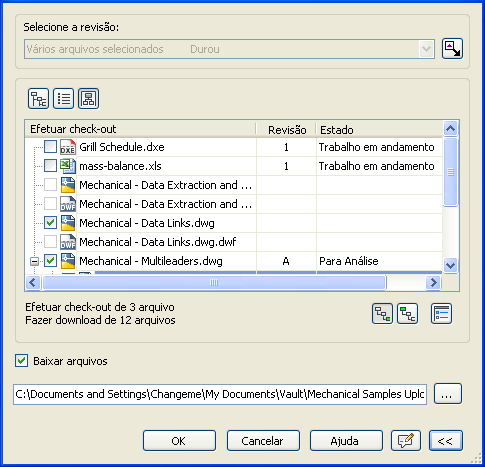
Caixa de diálogo Obter/Fazer check-out para múltiplos arquivos do Autodesk Vault Professional 2013
Selecionar Revisão
Selecione a revisão que deseja recuperar a partir do menu suspenso. Se você selecionar o Último, a última versão da revisão principal é recuperada.
Configurações da Vista
 Exiba o conteúdo do Vault em uma estrutura de árvore.
Exiba o conteúdo do Vault em uma estrutura de árvore.  Exiba o conteúdo do Vault em uma lista.
Exiba o conteúdo do Vault em uma lista.  Exibe os conteúdos do Vault como são relacionados com um projeto.
Exibe os conteúdos do Vault como são relacionados com um projeto.
Clique em um dos ícones de vista para controlar como os arquivos no Vault são exibidos.
Incluir Principais ou Dependentes
- Clique no ícone principal
 para incluir arquivos principais do(s) arquivo(s) selecionado(s).
para incluir arquivos principais do(s) arquivo(s) selecionado(s). - Clique no ícone dependentes
 para incluir arquivos secundários do(s) arquivo(s) selecionado(s).
para incluir arquivos secundários do(s) arquivo(s) selecionado(s).
Configurações Obter/Fazer Check-out
- Incluir Secundário–Aplica a operação do Vault à todos os arquivos dos quais dependem o arquivo selecionado.
- Incluir Principal–Aplica a operação do Vault à todos os arquivos que dependem do arquivo selecionado.
- Direcionar Apenas Principaisl–Aplica a operação do Vault unicamente aos arquivos que dependem do arquivo selecionado dentro de um nível. É necessário selecionar Incluir principais para que esta opção esteja disponível.
- Criar Anexo DWF–Cria e associa um arquivo .dwf ao arquivo de projeto no qual está sendo efetuado o check-in. Nota: O ícone de corte de papel não é exibido para arquivos .dwf publicados automaticamente.
- Aplicar a Todos os Arquivos–Os anexos .dwf somente são criados para arquivos que foram alterados ou os que não têm ainda arquivos .dwf publicados. Esta opção deve estar ativada para criar arquivos .dwf para os secundários. Esta opção está ativada por padrão.
Clique no ícone Configurações  para abrir a caixa de diálogo Configurações e configurar as Configurações de Obter/Fazer Check-out.
para abrir a caixa de diálogo Configurações e configurar as Configurações de Obter/Fazer Check-out.
Comentários
- Clique o ícone Comentários para adicionar uma nota sobre o evento de check-out.
Obter/Fazer Check-out de arquivos com o Cliente do Vault (Vault Básico)
- Clique com o botão direito do mouse em um arquivo e selecione Obter/Fazer check-out.
- No Obter/Fazer check-out, especifique se deseja obter a versão mais recente do arquivo. Esta opção está ativada por padrão.
- Se o arquivo tem principais e dependentes para fazer check-out, clique em principal > ou filho >, especifique quais arquivos relacionados será efetuado o check-out.
- Clique em > > para exibir mais opções.
- Desative o download de arquivos de caixa de seleção para fazer check-out de arquivos sem efetuar o download para a pasta local.
- Alterar o download do caminho na caixa de texto na parte inferior da tela.
- Clique em comentários > ícone e Insira comentários para este check-out.
- Clique em OK.
Executar estas etapas para Obter/fazer check-out de arquivos no Vault básico.
Os arquivos selecionados são copiados do Vault para sua pasta local se efetuar o download de arquivos é ativado. Agora será possível editar os arquivos.
Obter/Fazer Check-out de arquivos com o Cliente do Vault (Vault Workgroup, Collaboration e Professional)
- Clique com o botão direito do mouse em um arquivo e selecione Obter/Fazer check-out.
- No Obter/Fazer check-out, especifique a revisão do arquivo que deseja obter do Vault. Selecionar revisão configuração automaticamente retorna para a última versão.
- Clique a tendência de liberação ícone ► para recuperar as versões de arquivos que foram liberado.
- Se o arquivo tem principais e dependentes para fazer check-out, clique em principal ► ou filho ► ícone para especificar quais arquivos relacionados será efetuado o check-out.
- Clique em > > para exibir mais opções.
- Desative o download de arquivos de caixa de seleção para fazer check-out de arquivos sem efetuar o download para a pasta local.
- Alterar o download do caminho na caixa de texto na parte inferior da tela.
- Clique em comentários ► ícone e Insira comentários para este check-out.
- Clique em OK.
Os arquivos selecionados são copiados do Vault para sua pasta local se efetuar o download de arquivos é ativado. Agora será possível editar os arquivos.
Também é possível clicar com o botão direito do mouse em uma pasta no Vault e, a seguir, selecione Fazer check-out de toda a pasta para efetuar o check-out de uma pasta do Vault e todo seu conteúdo.
Obter/Fazer Check-out de Vários Arquivos em uma Pasta utilizando o Cliente do Vault (Todas as Edições)
- No cliente do Autodesk Vault, selecione a pasta com os arquivos que deseja efetuar o check-out.
- Selecione ações ► Obter/Fazer check-out.
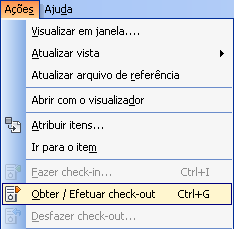
- No Obter/Fazer check-out, clique com o botão direito do mouse no tree-view e selecione Selecionar tudo no menu de contexto.
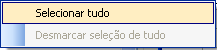
- Se o arquivo tem principais e dependentes para fazer check-out, clique em principal ► ou filho ► ícone para especificar quais arquivos relacionados será efetuado o check-out.
- Clique em > > para exibir mais opções.
- Desative o download de arquivos de caixa de seleção para fazer check-out de arquivos sem efetuar o download para a pasta local.
- Alterar o download do caminho na caixa de texto na parte inferior da tela.
- Clique em comentários ► ícone e Insira comentários para este check-out.
- Clique em OK.
Siga estes passos para retirar múltiplos arquivos localizados em uma única pasta.
Observação: Ao retirar múltiplos arquivos somente a versão mais recente ou revisão é recuperado.
O conteúdo da pasta são copiados na pasta de trabalho.
Obter/Fazer Check-out de múltiplos arquivos em uma pasta utilizando o Cliente do Vault (Vault Workgroup, Collaboration e Professional)
- Clique com o botão direito do mouse em arquivos para os quais deseja fazer o check-out e selecione Obter/Fazer check-out no menu de contexto.
- A partir do Obter/fazer check-out de caixa de diálogo, clique no botão Configurações para visualizar os dados relacionados para o download e fazer check-out.
- Selecione Incluir vínculos caixa combinada e escolher quais os dados relacionados que deseja descarregar e fazer check-out.
- Se o arquivo tem principais e dependentes para efetuar o download e fazer check-out, clique em Incluir principais ► ou Incluir secundários ► para especificar quais arquivos relacionados serão incluídos.
- Clique em > > para exibir mais opções.
- Desative o download de arquivos de caixa de seleção para fazer check-out de arquivos sem efetuar o download para a pasta local.
- Alterar o download do caminho na caixa de texto na parte inferior da tela.
- Clique em comentários ► ícone e Insira comentários para este check-out.
- Clique em OK.
Executar estas etapas para Obter/Fazer check-out vários arquivos localizados na mesma pasta. O mapeamento de dados somente está disponível nas edições do Autodesk Vault Workgroup, Collaboration e Professional.
A imagem representa a caixa de diálogo vínculos para o Vault Professional.
Observação: Ao retirar múltiplos arquivos somente a versão mais recente ou revisão é recuperado.
Complemento do AutoCAD (apenas 2014)
Saiba mais sobre a caixa de diálogo Obter/Fazer Check-out
A caixa de diálogo Obter/Fazer check-out do Vault 2014 tem duas configurações: retraído e expandido.
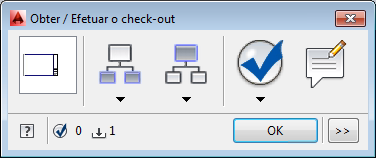
Caixa de diálogo Obter/Fazer check-out retraída - Complemento Vault do AutoCAD 2014
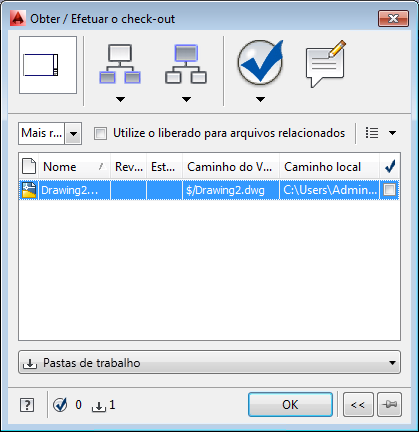
Caixa de diálogo Obter/Fazer check-out expandida - Complemento Vault do AutoCAD 2014
 .
. Operações da caixa de diálogo Obter/Fazer check-out
- Seleção de fonte – seleciona apenas os arquivos que foram inicialmente realçados na vista principal quando a caixa de diálogo Obter/Fazer check-out for aberta.
- Todos os arquivos – Seleciona todos os arquivos listados na caixa de diálogo Obter/Fazer check-out.
- Vista de lista
 Visualize o conteúdo do painel Obter/Fazer check-out em uma lista simples.
Visualize o conteúdo do painel Obter/Fazer check-out em uma lista simples. - Vista de pasta
 Visualize o conteúdo do painel Obter/Fazer check-out em uma estrutura de árvore.
Visualize o conteúdo do painel Obter/Fazer check-out em uma estrutura de árvore. - Vista de projeto
 Visualize o conteúdo do painel Obter/Fazer check-out em relação a um projeto.
Visualize o conteúdo do painel Obter/Fazer check-out em relação a um projeto.
|
Operação |
Details |
|---|---|
|
Vista em miniatura
|
Se somente um arquivo estiver selecionado, uma miniatura do arquivo é exibida. Se mais de um arquivo é selecionado, uma miniatura genérica com vários documentos é exibida. |
|
Incluir secundário
|
É possível incluir automaticamente arquivos filhos especificados para fazer check-out sempre que você faz check-out de um objeto do vault. Dica: Passe o mouse sobre o botão Incluir filhos a qualquer momento para ver a configuração atual da inclusão.
Clique no botão Incluir filhos para adicionar os tipos de arquivo filhos específicos à lista atual de arquivos. Clique na seta suspensa abaixo do botão Incluir filhos para alterar quais tipos de filhos são incluídos quando o botão é pressionado. É possível desativar a operação clicando de novo. Todas as configurações de inclusão são ignoradas até que o botão seja ativado novamente. |
|
Incluir principais
|
É possível incluir automaticamente arquivos pais especificados para fazer check-out sempre que você faz check-out de um objeto do vault. Dica: Passe o mouse sobre o botão Incluir pais a qualquer momento para ver a configuração atual.
Clique no botão Incluir pais para adicionar a documentação relacionada a tipos de arquivo pais específicos à lista atual de arquivos. Clique na seta suspensa abaixo do botão Incluir pais para alterar quais tipos de pais, se houver, são incluídos quando o botão é pressionado. É possível desativar a operação clicando de novo. Todas as configurações de inclusão são ignoradas até que o botão seja ativado novamente. |
|
incluir vínculos
Nota: Essa operação fica disponível quando um objeto com vínculos é selecionado no Vault Workgroup ou Vault Professional.
|
É possível incluir automaticamente tipos de objeto vinculados especificados para fazer check-out sempre que você faz check-out de um objeto do vault. Clique no botão Incluir vínculos para incluir os objetos vinculados ao objeto selecionado para o check-out. Esses vínculos podem ser para outros arquivos, pastas, itens e ordens de alteração ou objetos personalizados (no exemplo, Contato representa um objeto personalizado no vault). Dica: Passe o mouse sobre o botão Incluir vínculos a qualquer momento para visualizar as configurações atuais.
Clique na seta suspensa abaixo do botão Incluir vínculos para alterar quais objetos vinculados você deseja incluir quando o botão é pressionado. É possível desativar a operação clicando de novo. Todas as configurações de inclusão são ignoradas até que o botão seja ativado novamente. |
|
Verificar
|
O botão Verificar fornece uma forma rápida para selecionar todos os objetos exibidos para o check-out. Também é possível definir para que quando o botão é clicado, somente os objetos que você selecionou inicialmente quando a caixa de diálogo Obter/fazer check-out foi aberta sejam selecionados. Essa é uma operação útil se você tiver ativado os botões Incluir filhos, Incluir pais ou Incluir vínculos e deseja uma forma rápida para selecionar tudo para o check-out. Dica: Passe o mouse sobre o ícone a qualquer momento para visualizar as configurações atuais.
Clique na seta suspensa abaixo do botão Selecionar para alterar as configurações para o que acontece quando o botão é pressionado.
Seleção de parâmetros |
|
Comentários
|
Clique no botão Comentários para adicionar uma descrição ou documentar o objetivo de fazer o check-out dos arquivos selecionados. Dica: Passe o mouse sobre o botão Comentários para visualizar quaisquer comentários já gravados.
|
|
Selecionar revisão
Nota: A operação de Revisão está disponível no Autodesk Vault Workgroup e Professional.
|
Selecione a revisão que deseja recuperar a partir do Vault no menu suspenso Revisão. Se você selecionar o Último, a última versão da revisão principal é recuperada. Se há vários arquivos selecionados, a última versão da revisão principal é recuperada. |
|
Caixa de seleção Utilizar o liberado para arquivos relacionados
|
Selecione essa caixa de seleção para obter as versões liberadas de arquivos relacionados que são selecionados para o check-out. |
|
Configurações da vista
|
Clique em um dos ícones de vista na lista suspensa Configurações da vista para controlar como os arquivos no vault são exibidos. |
|
Controles de grade
|
Clique com o botão direito do mouse no painel Obter/Fazer check-out para personalizar como os arquivos são exibidos, incluindo quais colunas são incluídas, como os arquivos são alinhados e como os arquivos são classificados. Consulte Opções da grade personalizadas para obter mais informações. |
|
Coluna Selecionado para check-out
|
Indica quais objetos estão selecionados no momento para o check-out. |
|
Contadores de seleção de objeto
|
Na parte inferior da caixa de diálogo há duas referências de ícone que informam quantos arquivos estão selecionados para Check-out |
|
Fixar diálogo em modo expandido
|
Quando a caixa de diálogo é expandida, ela não retém esse modo ao ser aberta da próxima vez. Clique no botão Fixar |
|
Expandir para exibir detalhes
|
Clique no botão Expandir para alternar entre vista retraída e expandida da caixa de diálogo Obter/Fazer check-out. |
|
Menu suspenso Pastas de trabalho
|
É possível selecionar se deseja utilizar a pasta de trabalho padrão ou selecionar outra pasta para armazenar cópias locais dos objetos que você deseja transferir por download. Você também pode selecionar nenhuma pasta de trabalho. |
Obter/Fazer check-out (Vault Basic)
- Clique em Fazer check-out na faixa de opções do Vault.
A caixa de diálogo Obter/Fazer check-out é exibida na vista expandida ou retraída, dependendo se você tiver fixado
 na vista expandida. A vista padrão é retraída.
na vista expandida. A vista padrão é retraída. - Ative o botão Incluir filhos se você deseja que os arquivos dependentes também estejam disponíveis para o check-out. A configuração de Incluir filhos pode ser alterada ao clicar na seta abaixo do botão e efetuar alterações na configuração.Dica: Passe o mouse sobre o ícone a qualquer momento para visualizar as configurações atuais.
- Ative o botão Incluir pais se você deseja que os arquivos pais também estejam disponíveis para o check-out. A configuração de Incluir pais pode ser alterada ao clicar na seta abaixo do botão e efetuar alterações na configuração.Dica: Passe o mouse sobre o ícone a qualquer momento para visualizar as configurações atuais.
- Ative o botão Verificar se você deseja selecionar com rapidez todos os arquivos das etapas 2 a 4. Se está ativada a seleção de origem, então apenas os arquivos e pastas selecionados originalmente para o check-out são selecionados. Você pode configurar se esse botão obtém todos os arquivos ou apenas o conjunto de seleção original ao clicar na seta abaixo do botão e efetuar alterações na configuração.Dica: Passe o mouse sobre o ícone a qualquer momento para visualizar as configurações atuais.
- Opcional. Deixe um comentário sobre o motivo para o check-out clicando no botão Comentário.
- Caso deseje simplesmente obter a última versão dos arquivos e pastas selecionados, clique em OK.
Se você deseja ver todos os arquivos relacionados com os botões Incluir filhos e Incluir pais ativados, ou se deseja selecionar manualmente arquivos para fazer check-out, clique no botão Expandir
 para ver a lista completa e fazer as seleções.
para ver a lista completa e fazer as seleções. Se você selecionou somente um arquivo para fazer check-out e você deseja especificar a versão do arquivo, clique no botão Expandir
 e selecione a versão a partir da lista suspensa Versão.
e selecione a versão a partir da lista suspensa Versão. - Clique em OK.
Os arquivos selecionados são copiados do vault para sua pasta local se Pastas de trabalho estiver ativado. Agora será possível editar os arquivos.
Obter/fazer check-out (Vault Workgroup e Vault Professional)
- Clique em Fazer check-out na faixa de opções do Vault.
A caixa de diálogo Obter/Fazer check-out é exibida na vista expandida ou retraída, dependendo se você tiver fixado
 na vista expandida. A vista padrão é retraída.
na vista expandida. A vista padrão é retraída. - Ative o botão Incluir filhos se você deseja que os arquivos dependentes também estejam disponíveis para o check-out. A configuração de Incluir filhos pode ser alterada ao clicar na seta abaixo do botão e efetuar alterações na configuração.Dica: Passe o mouse sobre o ícone a qualquer momento para visualizar as configurações atuais.
- Ative o botão Incluir pais se você deseja que os arquivos pais também estejam disponíveis para o check-out. A configuração de Incluir pais pode ser alterada ao clicar na seta abaixo do botão e efetuar alterações na configuração.Dica: Passe o mouse sobre o ícone a qualquer momento para visualizar as configurações atuais.
- Ative o botão Incluir vínculos se também deseja incluir os tipos de objeto vinculados especificados para o check-out. Nota: Essa operação está disponível quando um objeto com vínculos está selecionado no Vault Professional.A configuração de Incluir vínculos pode ser alterada ao clicar na seta abaixo do botão e efetuar alterações na configuração.Dica: Passe o mouse sobre o ícone a qualquer momento para visualizar as configurações atuais.
- Ative o botão Verificação se deseja selecionar com rapidez todos os arquivos associados para fazer check-out, assim como o conjunto de seleção inicial. Se a seleção de origem está ativada, então apenas os arquivos selecionados originalmente para o check-out são selecionados. Você pode configurar se esse botão obtém todos os arquivos ou apenas o conjunto de seleção original ao clicar na seta abaixo do botão e efetuar alterações na configuração.Dica: Passe o mouse sobre o ícone a qualquer momento para visualizar as configurações atuais.
- Opcional. Deixe um comentário sobre o motivo para o check-out clicando no botão Comentário.
- Caso deseje simplesmente obter a última versão da revisão principal dos arquivos, pastas ou objetos personalizados, clique em OK.
Se você desejar ver todos os arquivos relacionados com os botões Incluir filhos, Incluir pais ou Incluir vínculos ativados, ou se deseja selecionar manualmente os objetos para fazer check-out, clique no botão Expandir
 para ver a lista completa e fazer as seleções.
para ver a lista completa e fazer as seleções. Se você selecionou somente um arquivo para fazer check-out e você deseja especificar a revisão do arquivo, clique no botão Expandir
 e selecione a revisão a partir da lista suspensa Revisão.
e selecione a revisão a partir da lista suspensa Revisão. - Ative a caixa de seleção Utilizar liberado para arquivos selecionados para obter as versões liberadas de todos os arquivos relacionados selecionados.
- Clique em OK.
Os arquivos selecionados são copiados do vault para sua pasta local se Pastas de trabalho estiver ativado. Agora será possível editar os arquivos.
Complemento Vault do AutoCAD (2012 e 2013)
As seguintes opções estão disponíveis ao efetuar o check-out de um arquivo com o complemento Vault do AutoCAD:
- Obter revisão permite ao usuário especificar a revisão que deve ser recuperada do servidor. Nota:
A operação de Revisão está disponível no Autodesk Vault Workgroup, Collaboration e Professional.
- Fazer check-out, também conhecido como Check-out rápido, permite ao usuário efetuar o um check-out da versão mais recente da última revisão dos arquivos ou dos arquivos que não forma editados. Os arquivos que não atendem estes requisitos não são exibidos como opções para o check-out com este comando.
Você também tem a opção de aplicar a operação do Vault em qualquer secundário do arquivo.
As seguintes opções do Vault estão disponíveis quando um arquivo estiver em check-out:
- Fazer check-in efetua o check-in do arquivo atualizado no Vault e armazena as alterações na Pasta do Vault.
- Desfazer check-out cancela as alterações tanto no Vault como na pasta local. É possível recuperar o estado do arquivo ou da pasta antes de efetuar o check-out selecionando a opção Substituir cópia local.
Executar um Check-out Rápido
- Selecione o arquivo que deseja efetuar o check-out usando uma das seguintes opções:
- Na faixa de opções do Vault, clique em Fazer Check-out.
- Na linha de comando, digite vltcheckout e então pressione Enter.
Obter uma Determinada Revisão de um Arquivo
- Selecione o arquivo que deseja efetuar o check-out usando uma das seguintes opções:
- Na faixa de opções do Vault, clique em Obter Revisão.
- Na paleta Referências Externas, clique com o botão direito do mouse em um ou vários arquivos e então selecione Obter Revisão.
Aparece a caixa de diálogo Obter/fazer check-out de arquivos.
- Selecione a revisão que deseja efetuar o check-out na lista Selecionar uma revisão.
- Se você quer priorizar os arquivos relacionados que têm o status de liberado, ative a caixa de seleção Preferência por dados liberados para Arquivos relacionados.

- Selecione a caixa de seleção dos arquivos que deseja efetuar o check-out.
- Se você deseja efetuar o check-out de secundários dos arquivos selecionados, clique no ícone Incluir Dependentes.
- Clique em OK para efetuar o check-out dos arquivos. O Vault salva os arquivos na pasta local. Agora será possível editar os arquivos.
A operação de Revisão está disponível no Autodesk Vault Workgroup, Collaboration e Professional.
Complemento do Inventor Vault
As seguintes opções estão disponíveis ao efetuar o check-out de um arquivo com o complemento Vault do Inventor:
- Obter revisão permite ao usuário especificar a revisão que deve ser recuperada do servidor. Nota:
A operação de Revisão está disponível no Autodesk Vault Workgroup, Collaboration e Professional.
- Fazer check-out, também conhecido como Check-out rápido, permite ao usuário efetuar o um check-out da versão mais recente da última revisão dos arquivos ou dos arquivos que não forma editados. Os arquivos que não atendem estes requisitos não são exibidos como opções para o check-out com este comando.
Também é possível aplicar a operação do Vault aos secundários ou aos principais do arquivo.
As seguintes opções do Vault estão disponíveis quando um arquivo estiver em check-out:
- Fazer check-in efetua o check-in do arquivo atualizado no Vault e armazena as alterações na Pasta do Vault.
- Desfazer check-out cancela as alterações tanto no Vault como na pasta local. O arquivo ou pasta pode voltar ao seu estado antes de efetuar o check-out se você selecionar a opção Substituir Cópia Local.
Para Executar um Check-out Rápido
- No navegador do Vault, selecione o arquivo que deseja efetuar o check-out. Também é possível selecionar vários arquivos pressionando as teclas Ctrl ou Shift.
- Clique com o botão direito do mouse na seleção e, a seguir, selecione Fazer check-out ou selecione Fazer check-out na faixa de opções do Autodesk Vault. Aparece a caixa de diálogo Fazer check-out.
- Se deseja efetuar um check-in de principais ou secundários dos arquivos selecionados, clique em Configurações. Insira um comentário na caixa Comentário que descreva por que deseja efetuar um check-out do arquivo.
- Clique em OK para efetuar o check-out dos arquivos. O Vault salva os arquivos na pasta local. Agora será possível editar os arquivos.
Para Obter uma Determinada Revisão de um Arquivo
- No navegador do Vault, selecione o arquivo que efetuar o check-out.
- Clique com o botão direito do mouse na seleção e, a seguir, selecione Obter revisão ou selecione Obter revisão na faixa de opções do Autodesk Vault. Aparece a caixa de diálogo Obter/fazer check-out de arquivos.
- Selecione a revisão que deseja efetuar o check-out na lista Selecionar uma revisão.
- Se você deseja dar prioridade aos arquivos relacionados que têm o status de liberado, ative a caixa de seleção Tendência de liberação para arquivos relacionados.
- Se você deseja efetuar o check-out de secundários dos arquivos selecionados, clique em Configurações. Insira um comentário na caixa Comentário que descreva por que deseja efetuar o check-out do arquivo.
- Clique em OK para efetuar o check-out dos arquivos. O Vault salva os arquivos na pasta local. Agora será possível editar os arquivos.
A operação de Revisão está disponível no Autodesk Vault Workgroup, Collaboration e Professional.
Vault Office
Você pode efetuar o check-out de um, vários ou todos os arquivos de uma pasta em função das opções selecionadas na caixa de diálogo Fazer check-out.
- Selecione .
Para Office 2007 e Office 2010, selecione Fazer Check-out da faixa de opções do Vaut.
Outros complementos
Efetuar o check-out de um arquivo copia a versão ou revisão do arquivo do Vault para sua pasta de trabalho local. Após o arquivo ter sido retirado, ele pode ser editado. Somente um membro da equipe pode fazer o check-out de um arquivo de cada vez. Ninguém mais pode modificar um arquivo em check-out até que se lhe volte a fazer check-in.
Iniciar o aplicativo do cliente Autodesk Vault para verificar quem tem um arquivo em check-out. A pessoa para a qual foi feito check-out de um arquivo será listada na coluna Nome de Usuário.
Você pode efetuar o check-out de um, vários ou todos os arquivos de uma pasta em função das opções selecionadas na caixa de diálogo Fazer check-out.
As seguintes opções estão disponíveis ao fazer o check-out de um arquivo no Vault Workgroup, Collaboration e Professional.
- Obter revisão permite ao usuário especificar a revisão que deve ser recuperada do servidor.
- Fazer Check-out, também conhecido como Check-out Rápido, permite ao usuário efetuar o um check-out da versão mais recente da última revisão das últimas revisões de arquivos ou arquivos que foram editados fora de ordem. Os arquivos que não atendem estes requisitos não são exibidos como opções para o check-out com este comando.
Todas as edições do Vault têm a opção de efetuar o check-out de todos os subordinados do arquivo também.
Quando você terminar de editar um arquivo, é possível efetuar o check-in do arquivo no Vault para salvar as alterações ou Desfazer check-out para cancelar as alterações e retornar o arquivo ao Vault com a mesma versão antes de ter sido efetuado seu check-out.
Efetuar Check-out de um Arquivo do Vault
- Clique em Fazer check-out na faixa de opções do Autodesk Vault .
- Navegue para o arquivo que deseja efetuar o check-out e o selecione.
- Se você deseja efetuar o check-out de secundários dos arquivos selecionados, clique no ícone Incluir Dependentes.
- Clique em OK para efetuar o check-out dos arquivos. O Vault salva os arquivos na pasta local. Agora será possível editar os arquivos.
A caixa de diálogo Obter/Fazer Check-out de Arquivo é exibida.
Obter uma Revisão de um Vault
- Clique em Obter Revisão na faixa de opções do Autodesk Vault .
- Selecione a revisão do arquivo do qual deseja efetuar o check-out na lista Selecionar Revisão. Se você deseja dar prioridade aos arquivos relacionados que têm o status de liberado, ative a caixa de seleção Tendência de Liberação para Arquivos Relacionados
 .
. - Selecione a caixa de seleção dos arquivos que deseja efetuar o check-out.
- Se você deseja efetuar o check-out de secundários dos arquivos selecionados, clique no ícone Incluir Dependentes.
- Clique em OK para efetuar o check-out dos arquivos. O Vault salva os arquivos na pasta local. Agora será possível editar os arquivos.
A operação de Revisão está disponível no Autodesk Vault Workgroup, Collaboration e Professional.
A caixa de diálogo Obter/Fazer Check-out de Arquivo é exibida.

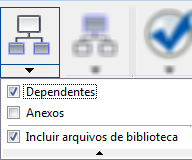
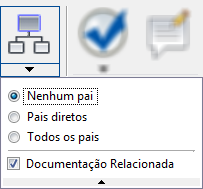
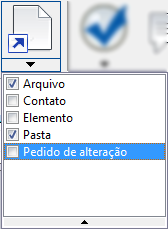
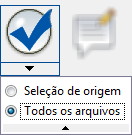

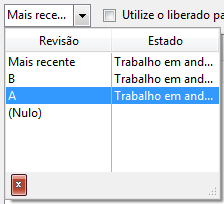

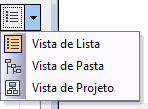



 e quantos arquivos estão disponíveis para Check-out
e quantos arquivos estão disponíveis para Check-out  no painel Obter/Fazer check-out.
no painel Obter/Fazer check-out.